パソコンに関する情報を紹介するブログです。
2016.10.04
抽出条件:Yes/No型の場合
今日は、アクセス、クエリの抽出条件
Yes/No型の場合について
紹介します
アクセス、テーブルのデザインビューで
データ型を「Yes/No型」にすると

データシートビューでは
チェックを入れることができるようになります。
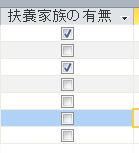
Yes/No型の書式は
「True/False」
「Yes/No」
「On/Off」とありますが
それぞれ
「チェック有/チェック無」
の状態となります。
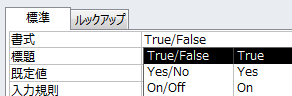
クエリでの抽出条件では
「True/False」
「Yes/No」
「On/Off」
のどれを指定しても抽出できます。

抽出条件に入力し、実行をクリックすると
指定した抽出ができることが確認できます。
今日は以上です
またのブログもご覧ください
©2016 Web@home.All Rights Reserved.
Yes/No型の場合について
紹介します
アクセス、テーブルのデザインビューで
データ型を「Yes/No型」にすると
データシートビューでは
チェックを入れることができるようになります。
Yes/No型の書式は
「True/False」
「Yes/No」
「On/Off」とありますが
それぞれ
「チェック有/チェック無」
の状態となります。
クエリでの抽出条件では
「True/False」
「Yes/No」
「On/Off」
のどれを指定しても抽出できます。
抽出条件に入力し、実行をクリックすると
指定した抽出ができることが確認できます。
今日は以上です
またのブログもご覧ください
©2016 Web@home.All Rights Reserved.
PR
2016.10.03
パラメータークエリ
今日はパラメータークエリについて
紹介します
パラメータークエリは
クエリを実行する都度
ダイヤログボックスを表示させて
ダイヤログボックスに
抽出条件を都度入力し
レコードの抽出を行うものです。
記述の仕方は
抽出条件に角カッコを入力し
角カッコ内には、都度入力して欲しい条件の説明などを
入力します。
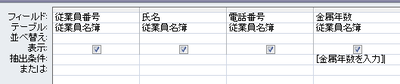
するとクエリを実行する度に
ダイヤログボックスが表示されます。
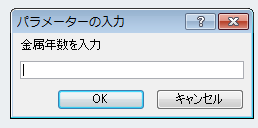
これを前回までのブログで紹介しました
Between And 演算子に用いる場合は
抽出条件に、以下のように入力します。
例えば
Between [開始日] And [終了日]
角カッコ内には
いつから、いつまで等
ユーザーに範囲を指定してもらう為の
条件などを入力します。
今日は以上です
またのブログもご覧ください
紹介します
パラメータークエリは
クエリを実行する都度
ダイヤログボックスを表示させて
ダイヤログボックスに
抽出条件を都度入力し
レコードの抽出を行うものです。
記述の仕方は
抽出条件に角カッコを入力し
角カッコ内には、都度入力して欲しい条件の説明などを
入力します。
するとクエリを実行する度に
ダイヤログボックスが表示されます。
これを前回までのブログで紹介しました
Between And 演算子に用いる場合は
抽出条件に、以下のように入力します。
例えば
Between [開始日] And [終了日]
角カッコ内には
いつから、いつまで等
ユーザーに範囲を指定してもらう為の
条件などを入力します。
今日は以上です
またのブログもご覧ください
2016.10.02
Between And 演算子(直接指定)
今日は、抽出条件に
Between And 演算子を指定する具体例を
紹介します
直接数値を指定する場合は
抽出条件に
「Between 2016/1/1 And 2016/10/2」
のように指定したい範囲を
記述してEnterキーを押します。
すると自動的に
「Between #2016/1/1# And #2016/10/2#」
と表示されますので
実行します。
抽出条件にはこのように
直接数値を指定する以外に
都度、条件を指定する為の
ダイヤログボックスを表示させる
パラメータクエリ を用いることもできます。
パラメータクエリにつきましては
次回のブログで紹介致します
またのブログもご覧ください
©2016 Web@home.All Rights Reserved.
Between And 演算子を指定する具体例を
紹介します
直接数値を指定する場合は
抽出条件に
「Between 2016/1/1 And 2016/10/2」
のように指定したい範囲を
記述してEnterキーを押します。
すると自動的に
「Between #2016/1/1# And #2016/10/2#」
と表示されますので
実行します。
抽出条件にはこのように
直接数値を指定する以外に
都度、条件を指定する為の
ダイヤログボックスを表示させる
パラメータクエリ を用いることもできます。
パラメータクエリにつきましては
次回のブログで紹介致します
またのブログもご覧ください
©2016 Web@home.All Rights Reserved.
2016.10.01
Between And 演算子
アクセスクエリの抽出条件について
前回迄のブログで紹介しておりますが
本日は
Between And 演算子
について
紹介させて頂きたいと思います
Between And 演算子は
開始値と終了値を指定し
条件範囲を指定する為の
演算子です。
抽出条件に以下のように
入力することで
指定ができます。
「Between 開始値 And 終了値」
具体的な使用例については
次回のブログで紹介します。
今日は以上です
またのブログもご覧ください
©2016 Web@home.All Rights Reserved.
前回迄のブログで紹介しておりますが
本日は
Between And 演算子
について
紹介させて頂きたいと思います
Between And 演算子は
開始値と終了値を指定し
条件範囲を指定する為の
演算子です。
抽出条件に以下のように
入力することで
指定ができます。
「Between 開始値 And 終了値」
具体的な使用例については
次回のブログで紹介します。
今日は以上です
またのブログもご覧ください
©2016 Web@home.All Rights Reserved.
2016.09.30
比較演算子
前回迄のブログにて
アクセス、クエリの抽出条件について
紹介しておりますが
クエリの抽出条件に
比較演算子を用いることができます。
比較演算子とその意味は以下の通りです。
= 等しい
<> 等しくない
> より大きい
< より小さい
>= 以上
<= 以下
例えば
>=20
と抽出条件に入力すると
20以上の抽出となります。
今日は以上です
またのブログもご覧ください
©2016 Web@home.All Rights Reserved.
アクセス、クエリの抽出条件について
紹介しておりますが
クエリの抽出条件に
比較演算子を用いることができます。
比較演算子とその意味は以下の通りです。
= 等しい
<> 等しくない
> より大きい
< より小さい
>= 以上
<= 以下
例えば
>=20
と抽出条件に入力すると
20以上の抽出となります。
今日は以上です
またのブログもご覧ください
©2016 Web@home.All Rights Reserved.
プロフィール
HN:
ウェブアットホーム
性別:
非公開
最新記事
(03/16)
(03/15)
(04/19)
(12/07)
(04/12)
P R




 管理画面
管理画面
